时间:2019-11-12 16:20:52
作者:jiayuan
来源:u老九
1. 扫描二维码随时看资讯
2. 请使用手机浏览器访问:
http://m.xitongzhijia.net/article/167396.html
手机查看
评论
当需要在电脑上截屏的时候,许多人都会选择使用QQ上的截屏快捷键。不过,现在又有了一个新选择,那就是微信电脑版中的截屏功能!下面小编就来分享一下微信电脑版截屏快捷键的修改设置方法,小伙伴们可不要错过了。
方法步骤
首先,打开微信电脑版,登录账号;
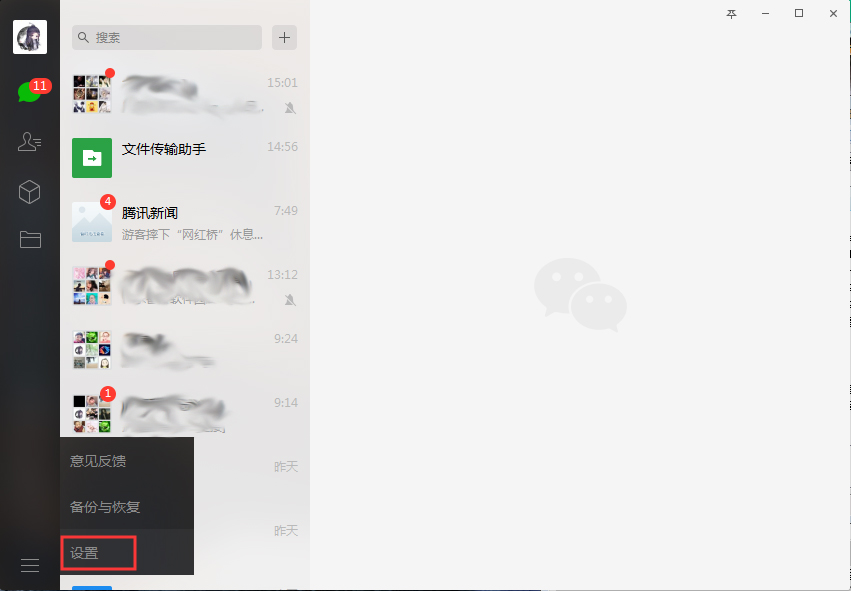
然后,点击左下角的菜单图标,并选择“设置”;
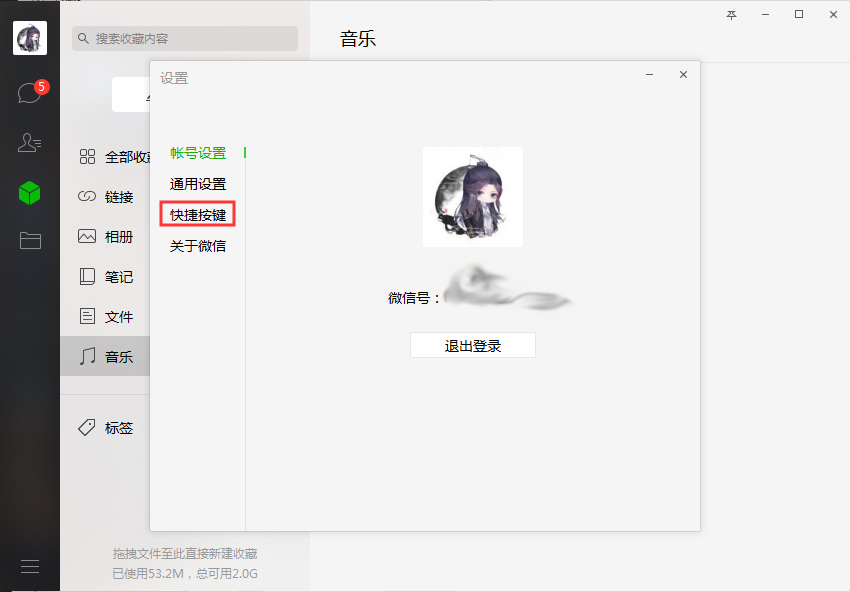
接着,在设置页面中选取“快捷按键”
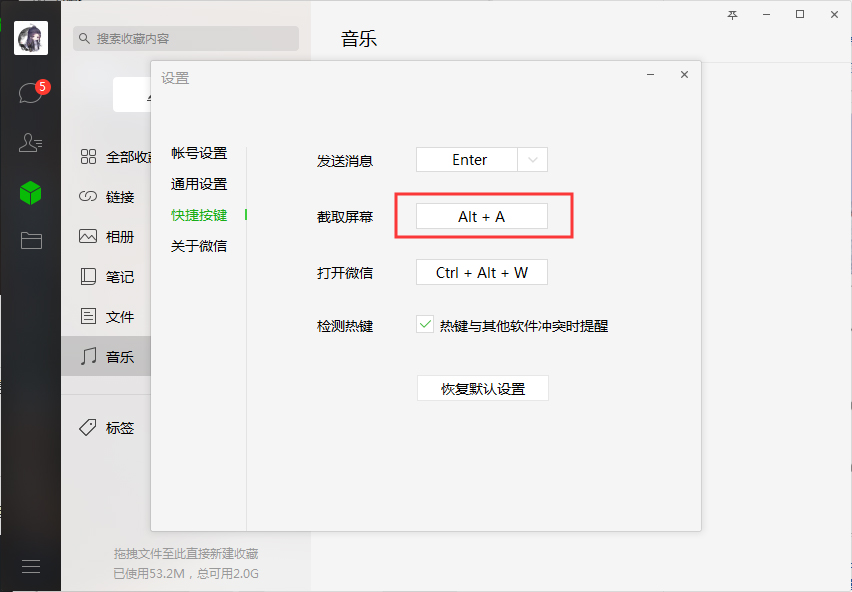
选取“截取屏幕”一栏中已有的快捷键;
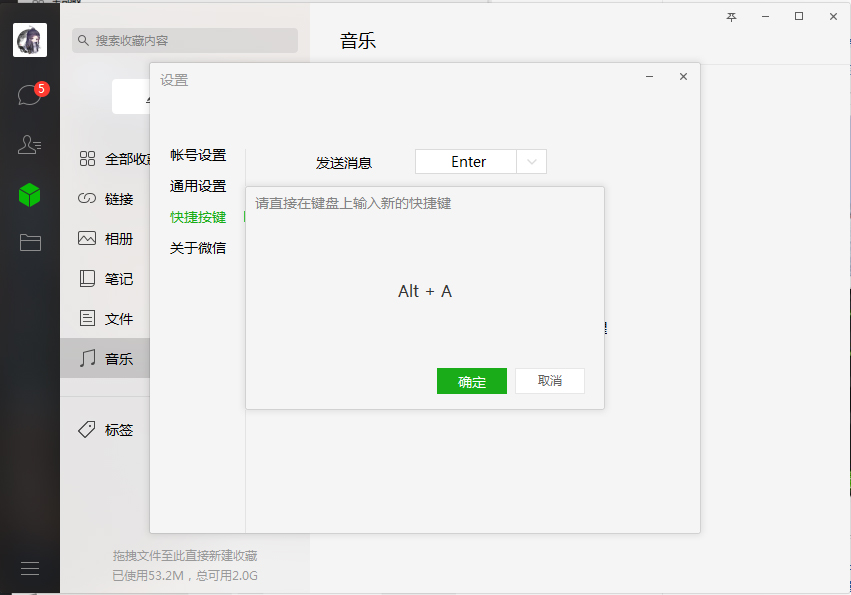
最后,在键盘上输入新的快捷键,并“确定”保存。
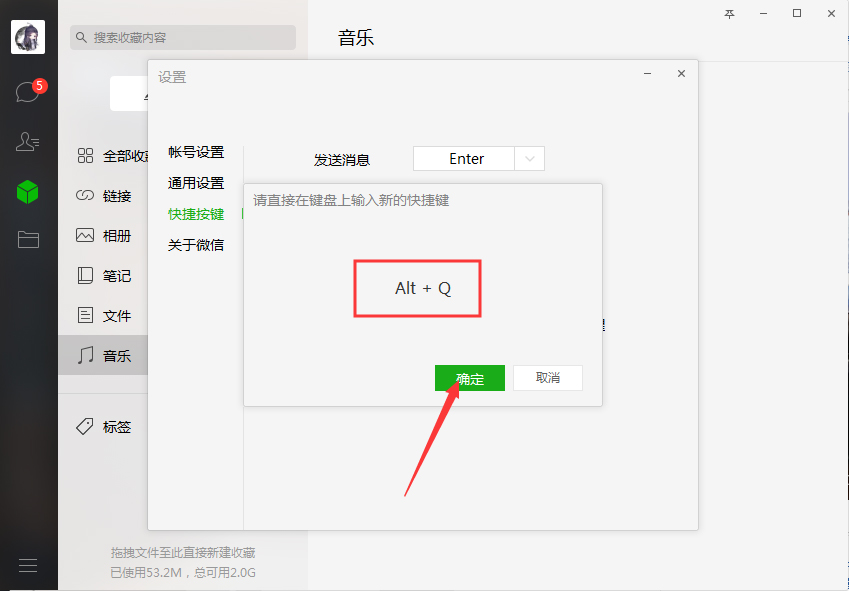
发表评论
共0条
评论就这些咯,让大家也知道你的独特见解
立即评论以上留言仅代表用户个人观点,不代表u老九立场